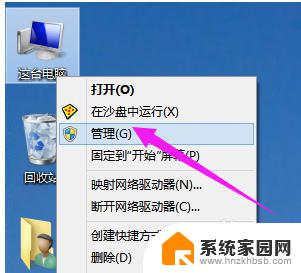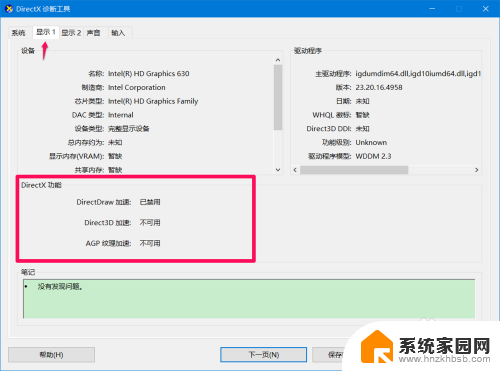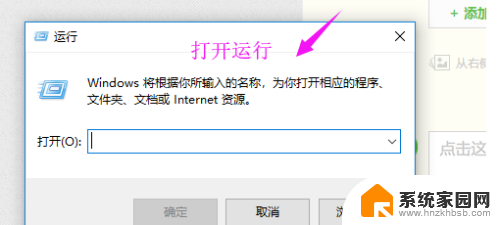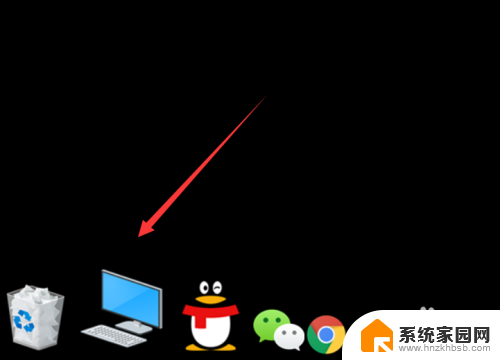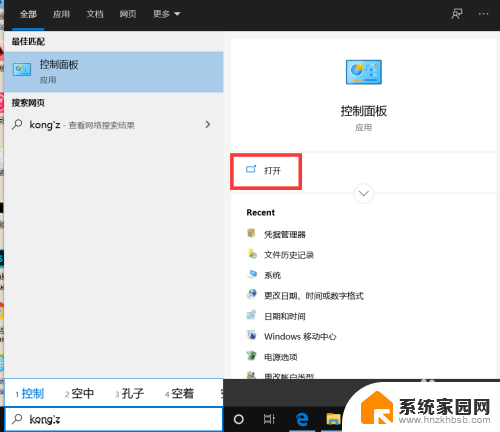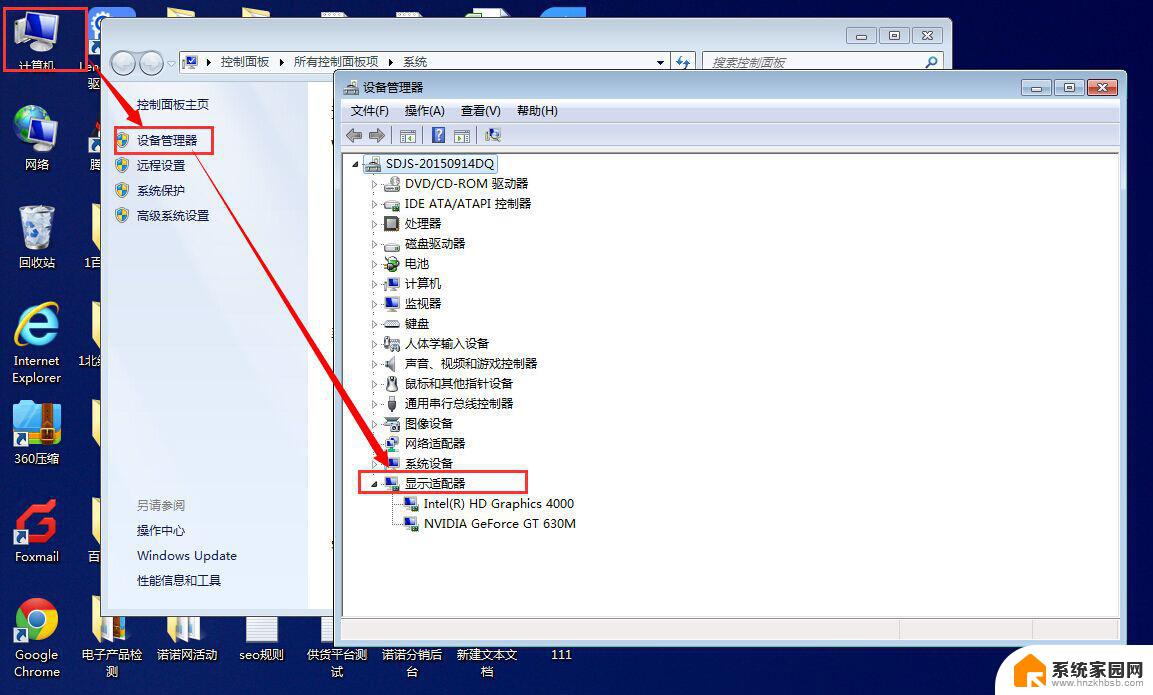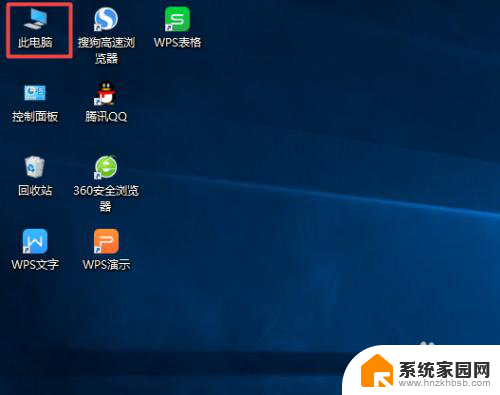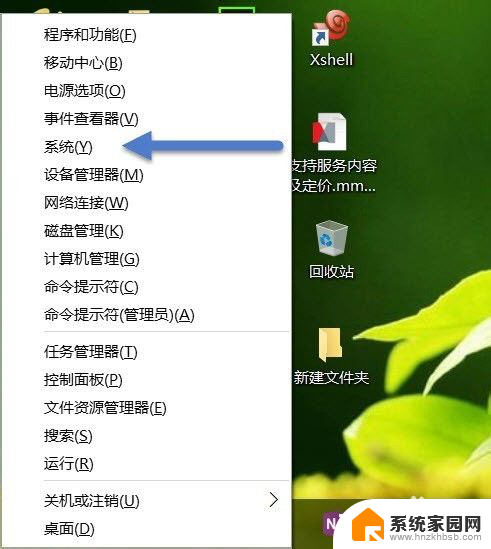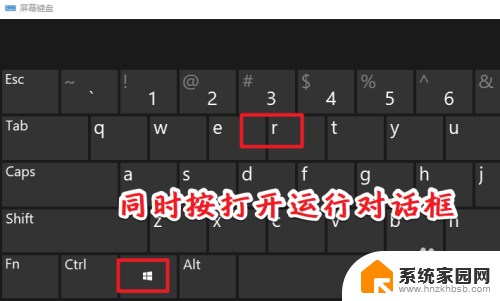win10更新的显卡驱动在哪个文件夹 Win10显卡驱动程序查找方法
更新时间:2024-05-02 17:49:20作者:yang
Win10更新的显卡驱动是一个非常重要的步骤,它能够帮助我们的电脑更好地运行各种图形应用程序和游戏,但是很多用户都不清楚Win10显卡驱动程序究竟存放在哪个文件夹中,这就给他们查找和更新驱动程序带来了一定的困扰。幸运的是我们可以通过一些简单的步骤来找到Win10显卡驱动程序的存放位置,从而更方便地进行更新和管理。
Win10显卡驱动程序在哪个文件夹?1、首先按下键盘“Win徽标”+“R”打开运行。
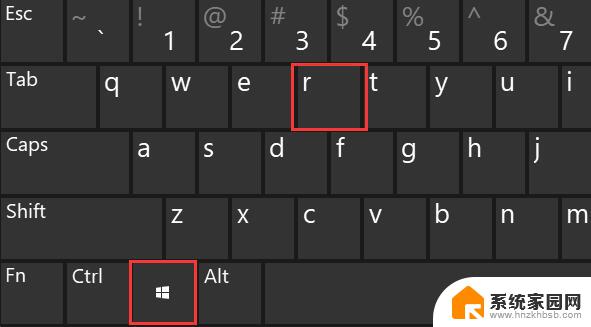
2、在运行中输入“devmgmt.msc”,点击“确定”
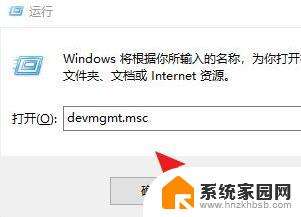
3、展开想要查看的设备类型。
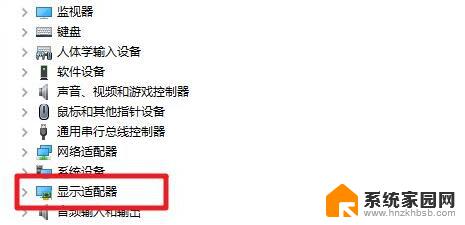
4、右键下方的设备,点开“属性”菜单。
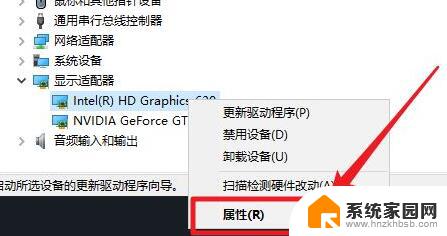
5、然后点击驱动程序选项卡下的“驱动程序详细信息”
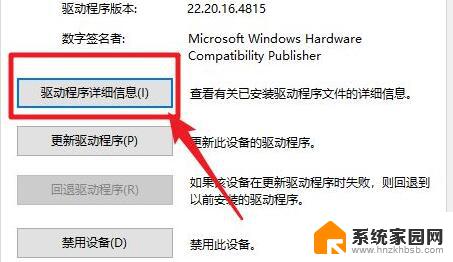
6、在“驱动程序文件”下就可以看到win10驱动在哪了。
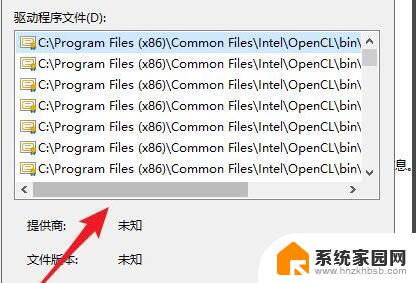
以上就是win10更新的显卡驱动在哪个文件夹的全部内容,如果您遇到这种情况,可以按照以上方法解决,希望对大家有所帮助。